图文详解一键重装win8系统步骤
时间:2023-05-02 17:51:40
win8系统怎么安装,以前人们都是运用光驱驱动盘来装系统,但是,却导致如今许多人只要一听到装系统就感到望而生畏。其实现在装系统已经很简单了,下面小编给大家带来了安装win8系统的详细步骤,
系统的安装就是指在电脑系统崩溃无法动也之际再者是为了使系统在最佳的状态下工作对计算机操作系统进行重新安装。我们可以运用光盘以及U盘等之类的介质进行系统的安装。但是对于小白来说还是有还点复杂。今天我给大家介绍一下安装重装win8的简单方法。
一键重装系统win8步骤:
1、 在系统之家一键重装官网下载系统之家一键重装系统软件,官网地址:http://chongzhuang.163987.com
2、 打开运行系统之家一键重装系统软件,打开前先关闭所有的杀毒软件,避免因拦截造成重装过程失败。
win8电脑图解1
3、 打开软件后默认打开一键装机界面,这里选择系统重装。软件里面还有很多实用的功能,有兴趣可以自己探索下。
电脑电脑图解2
4、 检测电脑的系统及硬件环境,这里可以看到自己电脑的一些信息,点击下一步。
一键重装电脑图解3
5、 选择系统,你需要重装什么系统就选择什么系统,我们选择win8系统,点击下一步。
win8电脑图解4
6、 可以选择备份系统盘(C盘)的资料,如果没什么重要的资料建议不备份,以免浪费大量的时间,点击下一步后点击安装系统。
一键重装电脑图解5
7、 开始下载win8系统镜像文件,耐心等待下载完成即可。
安装win8电脑图解6
8、 系统下载完成后,系统之家软件将会校验系统文件MD5值,完成后会自动重启进行系统重装。
电脑电脑图解7
9、 重启系统后选择Windows PE 64位开始安装。
电脑电脑图解8
10、 之后进入Ghost还原系统过程,这个过程完成后会自动重启电脑。
一键重装电脑图解9
11、 重启后进去系统的部署安装过程,设置系统及安装驱动程序,期间会多次重启电脑系统,这是正常现象。
安装win8电脑图解10
12、进入到桌面后一键重装win8系统就完成了。
电脑电脑图解11
以上就以安装win8系统的操作步骤咯!

熊本熊在海岛纪元中一共有十只, 分散于海岛的各个位置。北山矿场的只要把两堆矿挖了就会出来,缠风村的只要路过即可,草堆里的只要原地完成指你的动作就会出来,鸟蛋下的只需原地思考完毕就会现形了。

最近有用户发现win7系统防火墙设置出现了不可用的问题,这是什么情况呢?让我们一起通过图文来了解一下吧。 方法一:按Win+R打开运行,输入services.msc打开服务,依次找到下列服务将其

苍骑2初始选择选哪个是刚入坑,苍之骑士团2的玩家们都会碰到的问题,苍之骑士团2中的初始ssr都非常不错,可以帮助玩家提升角色能力,不过选择什么好就是很多玩家非常难抉择的问题,

天小编给大家讲解微米浏览器怎么删除搜索记录,有需要或者有兴趣的朋友们可以看一看下文,相信对大家会有所帮助的。
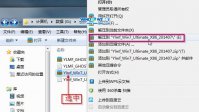
目标比较多人使用的win7安装方法有,u盘安装系统,一键重装系统软件, win7安装版硬盘安装方法 这三种方式,之前小编也为大家介绍过其他的方法,今天就来为大家讲解下win7安装版硬盘安

逆时针旋转扶手,拿到一个金属短杆,开启永恒之眼,在过去的时间中我们看到右边的把手处,把上面突出的部分拉开,拿到金属网格部件,把金属拉杆和金属网格部件组合获得带把的金属网格部件,使用滑索来到对面。